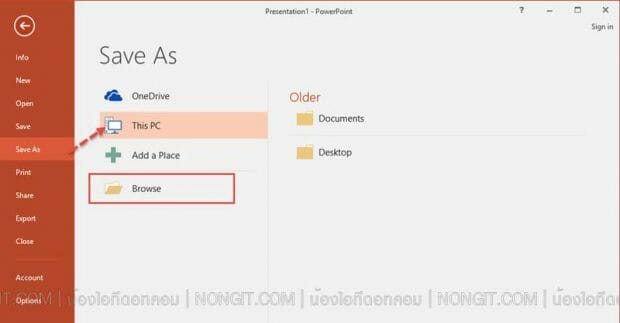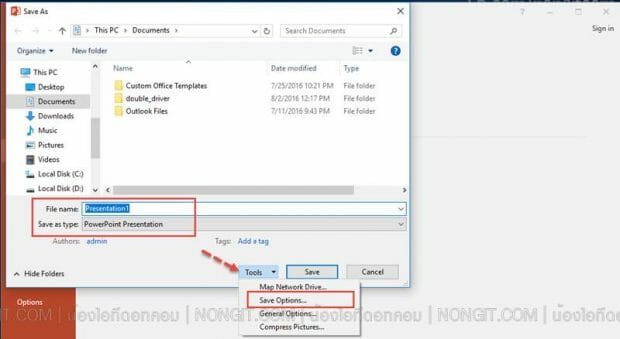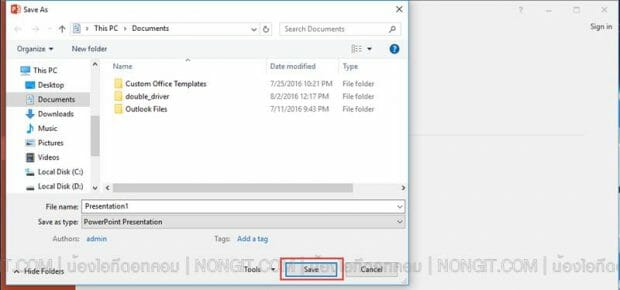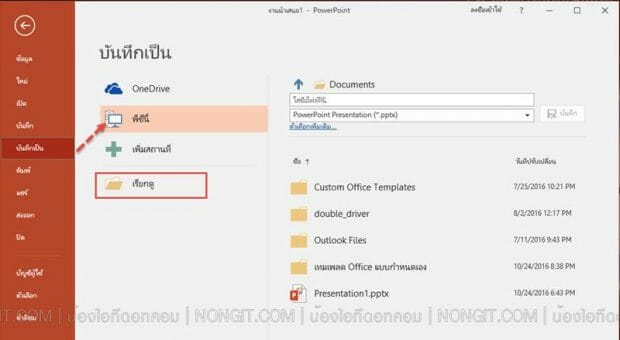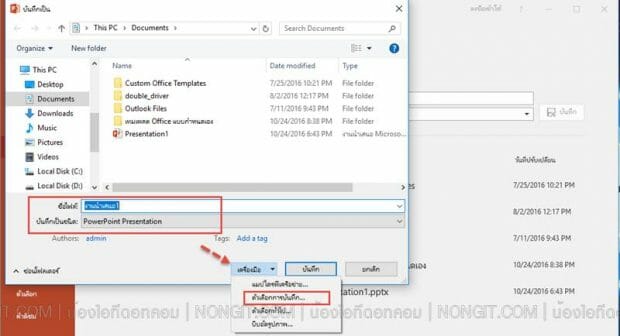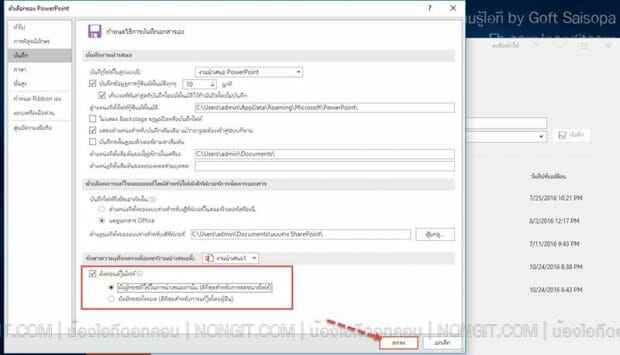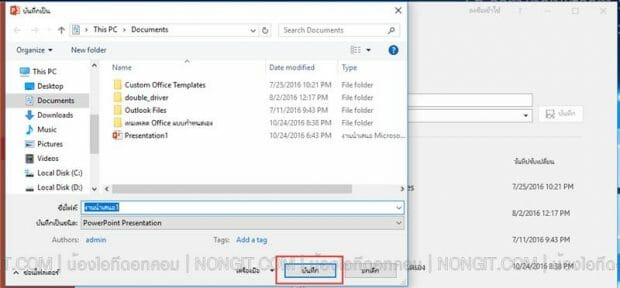สำหรับใช้งาน PowerPoint ทำพรีเซนด้วยฟอนต์สวยๆ แล้วนำไฟล์ PowerPoint ไปเปิดเครื่องอื่น มักจะพบปัญหาว่า powerpoint ฟอนต์เพียนมั่วไปหมด แก้ด้วยฝังฟอนต์ลงบนไฟล์ เนื่องจากเครื่องนั้นๆที่เอาไปเปิดไฟล์ ไม่มี font ที่ใช้งานในงานพรีเซน ดังต้องแก้ไขโดยการฝังฟอนต์ลง PowerPoint เพื่อแก้ไขปัญหาเปิดไฟล์เครื่องอื่นแล้วฟอนต์เพี้ยน
วิธี Save ไฟล์ PowerPoint แบบฝังฟอนต์ในไฟล์พรีเซนเตชั่น
ดังนั้นหลายคนจึงแก้ไขด้วยการ เอาฟอนต์ที่ใช้งานอยู่ไปลงที่เครื่องคอมฯที่จะเล่นไฟล์ด้วย แต่ก็อาจจะไม่สะดวก บางครั้งหากเป็นเครื่องที่เป็นขององค์กรหรือบริษัท เราอาจจะไม่มีสิทธิ์ติดตั้งฟอนต์ อาจจะต้องให้ไอทีมาช่วยลง และนั้นก็ทำให้ไม่ค่อยสะดวกในการใช้งาน
วิธีแก้ไขปัญหาที่เอาไฟล์ PowerPoint ไปเปิดคอมเครื่องอื่นแล้วเพียน คือการบันทึกฟอนต์ลงไปในไฟล์ซะด้วยเลย และสามารถเอาไปเปิดเครื่องไหนก็ได้ เรามาดูขั้นตอนการฝังฟอนต์ลงไฟล์ pptx กันครับ
PowerPoint ภาษาไทย | ภาษาอังกฤษ
- หน้า PowerPoint ให้คลิกที่ File > เลือก Save As > This PC จากนั้นเลือก Browse
- เลือก folder ที่ต้องการ save และที่ช่อง File name กำหนดชื่อไฟล์ ช่อง Save as type ไม่ต้องเลือกอะไร เสร็จแล้วคลิก Tools แล้วเลือก Save Options…
- จากนั้นที่หน้า PowerPoint Options แถบ Save ให้เลือกถูกที่ช่อง Embed fonts in the file แล้วเลือก Embedding only the characters used in the presentation คลิก Ok
- กดปุ่ม Save จบครับ
PowerPoint ภาษาไทย
สำหรับคนที่ใช้งานเวอร์ชั่นไทยอยู่ครับ
- ที่หน้าโปรแกรมให้คลิกแถบ ไฟล์ > บันทึกเป็น > พีซีนี้ แล้วคลิกเลือก เรียกดู
- กำหนดโฟลเดอร์ที่ต้องการ และกำหนดชื่อไฟล์ให้เรียบร้อย จากนั้นคลิกที่ เครื่องมือ เลือก ตัวเลือกการบันทึก
- เราจะได้หน้าต่าง ตัวเลือกของ PowerPoint แถบ บันทึก ให้เราเลือกถูกที่ช่อง ฝังฟอนต์ในไฟล์ และตามด้วยเลือก ฝังอักขระที่ใช้ในการนำเสนอเท่านั้น คลิกปุ่ม ตกลง
- กลับมาที่หน้า บันทึกเป็น ก็ให้กดปุ่ม บันทึก เป็นอันเสร็จครับ
- เพียงเท่านี้เราก็นำไฟล์ไปเปิดที่เครื่องคอมฯอื่นๆได้สบายครับ